Kaip sukurti, išsaugoti, redaguoti ir naudoti „Gmail“ šablonus
„Gmail“ "Google" Herojus / / July 05, 2021

Paskutinį kartą atnaujinta

Sutaupykite laiko kurdami tuos pačius el. Pašto pranešimus naudodami „Gmail“ šablonus. Galite lengvai išsaugoti, redaguoti ir pakartotinai naudoti šablonus.
Jei pastebite, kad reguliariai rašote tą patį pagrindinį el. Laišką, kodėl gi nepadarius jo šablonu? „Gmail“ siūlo patogią šablonų, kuriuos galite išsaugoti, kūrimo funkciją. Tada norėdami naudoti vieną, tiesiog atidarykite, atlikite reikiamus pakeitimus ir nusiųskite. Tai gali sutaupyti daug laiko!
Kaip įjungti šablono funkciją „Gmail“
Šiuo metu šablonai yra prieinami „Gmail“ svetainė ir funkcija turi būti įjungta. Taigi eikite į „Gmail“ paskyrą, prisijunkite ir atlikite šiuos veiksmus, kad įjungtumėte šablonus.
- Spustelėkite pavara viršuje dešinėje esančią piktogramą ir spustelėkite Peržiūrėkite visus nustatymus sparčiųjų nustatymų šoninėje juostoje.
- Pasirinkite Išplėstinė skirtuką nustatymuose.
- Skyriuje Šablonai spustelėkite mygtuką Įgalinti dešinėje.
- Rezultatas Išsaugoti pakeitimus apačioje ir jūs pasiruošę.

Kaip sukurti ir išsaugoti „Gmail“ šabloną
Galite sukurti šabloną nuo nulio arba išsaugoti dabartinį el. Laišką kaip šabloną. Procesas abiem yra tas pats.
- Spustelėkite Daugiau pasirinkimų (trys taškai) el. pašto kūrimo lango apačioje dešinėje.
- Perkelkite žymeklį į Šablonai ir vėlesniuose iššokančiuose meniu pasirinkite Išsaugoti juodraštį kaip šabloną ir Išsaugoti kaip naują šabloną.
- Suteikite šablonui pavadinimą ir spustelėkite Sutaupyti.
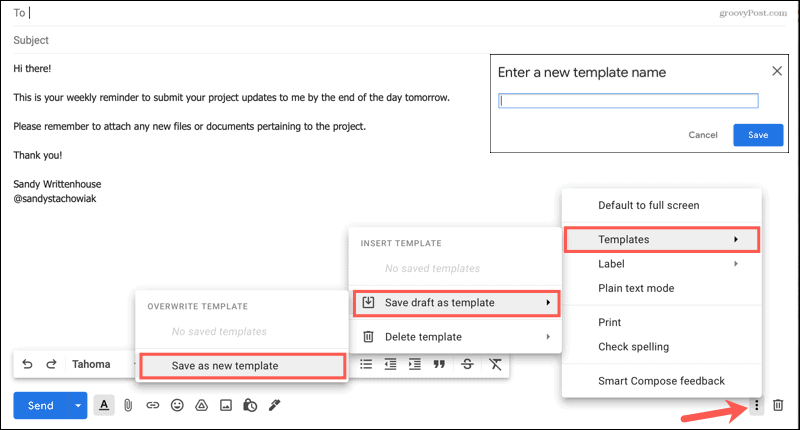
Pastaba apie „Gmail“ parašus
Kai išsaugosite šabloną, žinokite apie „Gmail“ parašas. Jei „Gmail“ automatiškai įterpia parašą ir tai tampa šablono dalimi, jis bus įtrauktas, kai naudosite šabloną. Tai gali sukelti jūsų parašo pasirodymą du kartus.
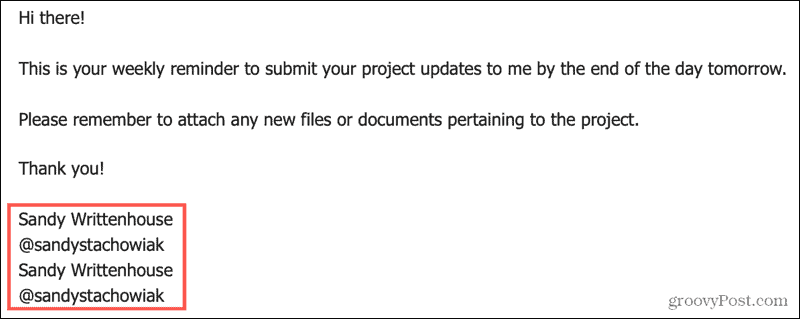
Tokiu atveju apsvarstykite galimybę pašalinti parašą iš šablono ir išsaugoti tik pranešimo tekstą.
Kaip naudotis „Gmail“ šablonu
Kai būsite pasirengę naudoti išsaugotą šabloną, tai labai paprasta.
- Atidaryk Sukurkite el. Laišką langą, kaip paprastai rašytumėte el. laišką.
- Spustelėkite Daugiau pasirinkimų apačioje dešinėje.
- Perkelkite žymeklį į Šablonai ir iškylančio meniu viršuje, esančiame po įterpti šabloną, pasirinkite išsaugotą šabloną.
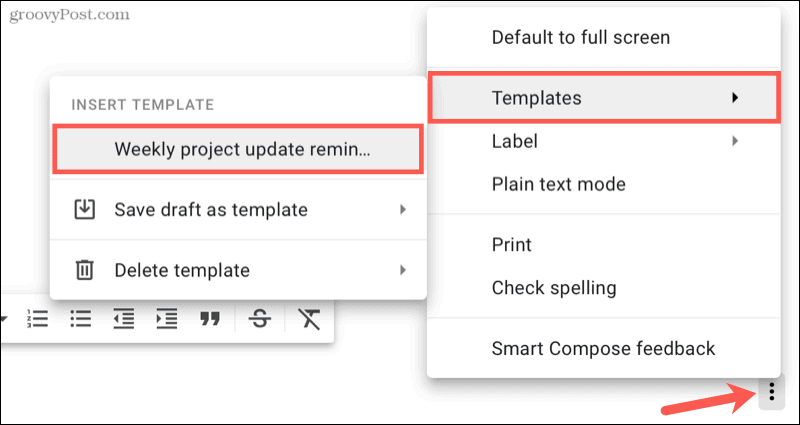
Kaip redaguoti išsaugotą šabloną
Galite sukurti kelis šablonus, kuriuos galėsite pakartotinai naudoti įvairiems dalykams. Bet galbūt norite pakoreguoti savo sukurtą ir išsaugotą šabloną.
- Atidaryk Sukurkite el. Laišką langą ir įterpkite šabloną atlikdami anksčiau nurodytus veiksmus.
- Atlikite visus norimus el. Laiško teksto pakeitimus.
- Spustelėkite Daugiau pasirinkimų, perkelkite žymeklį į Šablonaiir tada į Išsaugoti juodraštį kaip šabloną.
- Paskutiniame iššokančiajame meniu viršuje esančioje dalyje Perrašyti šabloną pasirinkite išsaugotą šabloną.
- Spustelėkite, kad patvirtintumėte, jog norite išlaikyti šiuos pakeitimus Sutaupyti.
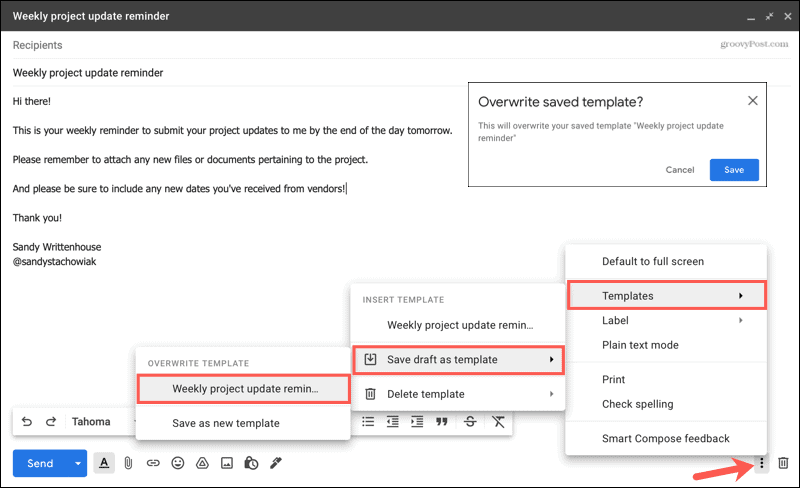
Kaip ištrinti šabloną
Jei sukursite ir išsaugosite šabloną, kurio tam tikru metu nustosite naudoti, galėsite jį lengvai ištrinti.
- Atidaryk Sukurkite el. Laišką langas.
- Spustelėkite Daugiau pasirinkimų apačioje dešinėje.
- Perkelkite žymeklį į Šablonai ir tada Ištrinti šabloną iššokančiame meniu.
- Spustelėkite norimo pašalinti šablono pavadinimą.
- Patvirtinkite spustelėdami Ištrinti.
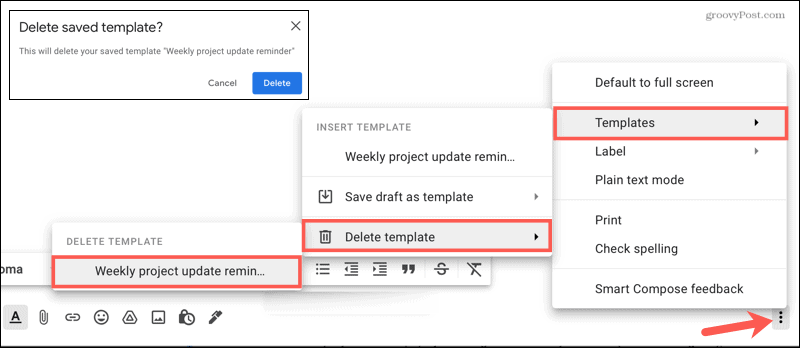
Sutaupykite laiko naudodami „Gmail“ šablonus
Bet kada galite naudoti šabloną, o ne kurti ką nors iš tuščios drobės, tai labai taupo laiką. Be to, kiekvieną kartą viskas yra suformuluota puikiai ir nuosekliai.
Norėdami sužinoti daugiau, pažiūrėkite, kaip tai padaryti sukurkite šabloną „Google“ skaidrėse ir kaip padaryti šablonus „Microsoft Office“ programoms taip pat!
Kaip išvalyti „Google Chrome“ talpyklą, slapukus ir naršymo istoriją
„Chrome“ puikiai saugo jūsų naršymo istoriją, talpyklą ir slapukus, kad optimizuotų jūsų naršyklės našumą internete. Jos kaip ...
Kainų suderinimas parduotuvėje: kaip gauti internetinių kainų perkant parduotuvėje
Pirkimas parduotuvėje nereiškia, kad turite mokėti didesnes kainas. Dėl kainų atitikimo garantijų galite gauti nuolaidas internetu apsipirkdami ...
Kaip padovanoti „Disney Plus“ prenumeratą naudojant skaitmeninę dovanų kortelę
Jei mėgavotės „Disney Plus“ ir norite ja pasidalinti su kitais, štai kaip nusipirkti „Disney + Dovanų“ prenumeratą ...
Jūsų dokumentų bendrinimo „Google“ dokumentuose, skaičiuoklėse ir skaidrėse vadovas
Galite lengvai bendradarbiauti su „Google“ internetinėmis programomis. Čia yra jūsų bendrinimo „Google“ dokumentuose, Skaičiuoklėse ir Skaidrėse vadovas su leidimais ...



